Jednoduchý a rýchly sprievodca rootovaním systému Android

Po rootnutí telefónu s Androidom máte plný prístup k systému a môžete spúšťať mnoho typov aplikácií, ktoré vyžadujú root prístup.
Keď idete do triedy, je tu toľko informácií, ktoré si musíte zapamätať. Je nemožné zapamätať si každý jeden detail, pokiaľ sa nezbláznite a nebudete sa snažiť zapísať, čo profesor hovorí.
Aplikácia, ktorá vám pomôže nahrávať vaše hodiny, je Easy Voice Recorder Pro . Aplikácia má aj bezplatnú verziu, no s platenou verziou (3,99 $) si môžete užiť oveľa viac užitočných funkcií.
Vytvorenie prvého zvuku je jednoduché. Uistite sa, že ste na karte Záznam. V spodnej časti uvidíte červený kruh s bielym mikrofónom v strede. Klepnite na to a nahrávanie sa spustí.
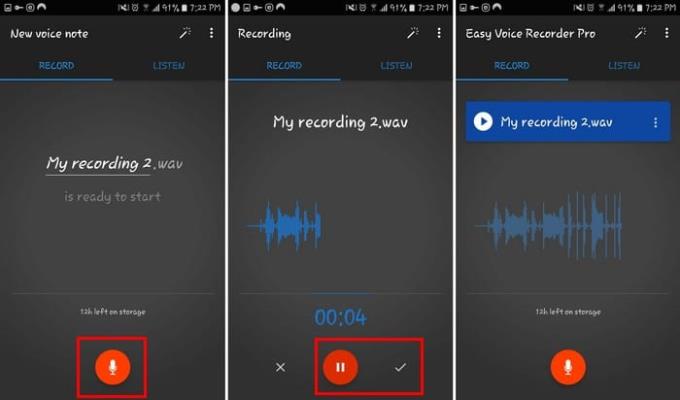
Ak chcete záznam pozastaviť, ale nezastaviť, klepnite na červené tlačidlo pozastavenia. Keď ste pripravení uložiť záznam, klepnite na bielu značku začiarknutia.
Po dokončení nahrávania prejdite na kartu Počúvať. Tu nájdete všetky svoje nahrávky. Budú mať dátum a čas nahrávania a dokonca aj trvanie.
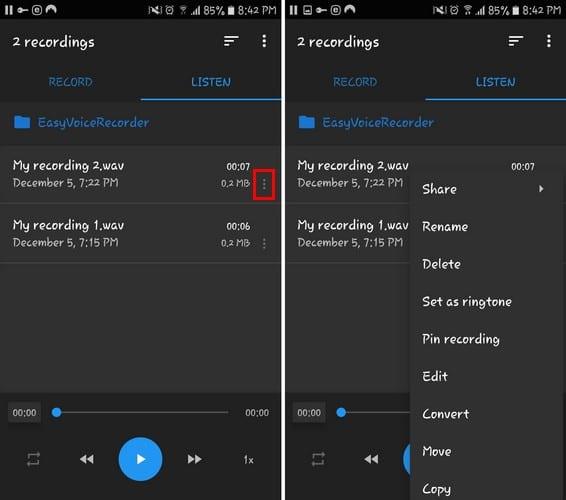
Ak klepnete na tri bodky napravo, zobrazia sa vám možnosti:
V tých časoch, keď potrebujete získať nejaké poznámky zo zvuku, môže byť slučkovanie veľmi užitočné. Ak chcete zvuk opakovať:
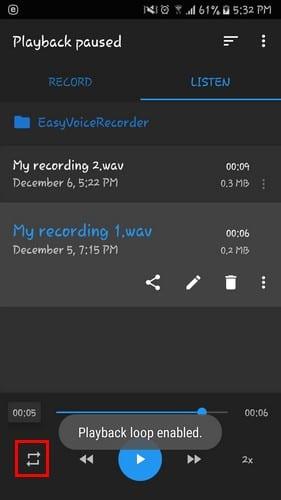
Ak sa chcete trochu zabaviť a urýchliť prehrávanie zvuku, klepnite na 0,5x vpravo. Čím vyššiu hodnotu nastavíte, tým rýchlejšie sa bude zvuk prehrávať.
Ak chcete veci skutočne urýchliť, klepnite na šípky ukazujúce doprava alebo doľava. Jedným klepnutím sa dostanete do stredu nahrávky. Keď dvakrát ťuknete, dostanete sa na koniec nahrávania.
Ľutujete, že ste tento zvukový súbor pomenovali „Nahrávanie“? Ak chcete súboru dať lepší názov:
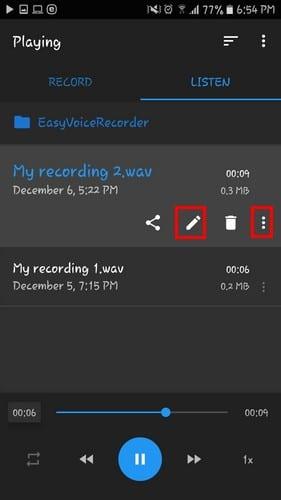
Ďalším spôsobom, ako zmeniť názov súboru, je klepnúť na tri bodky a vybrať možnosť premenovať.
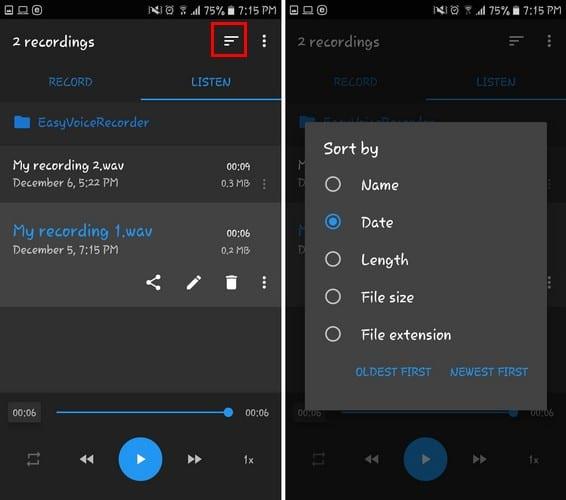
Poradie nahrávok môžete usporiadať rôznymi spôsobmi. Môžete napríklad zmeniť poradie súborov, aby boli zoradené podľa:
Ak chcete veci zmiešať, jednoducho klepnite na nerovné čiary v hornej časti a vyberte si.
Nehody sa stávajú, takže pre každý prípad by ste mali mať vždy zálohu všetkých vašich zvukov. Aplikácia vám umožňuje zálohovať vaše audio na Dropbox alebo Disk Google. Ak chcete nahrať súbory:
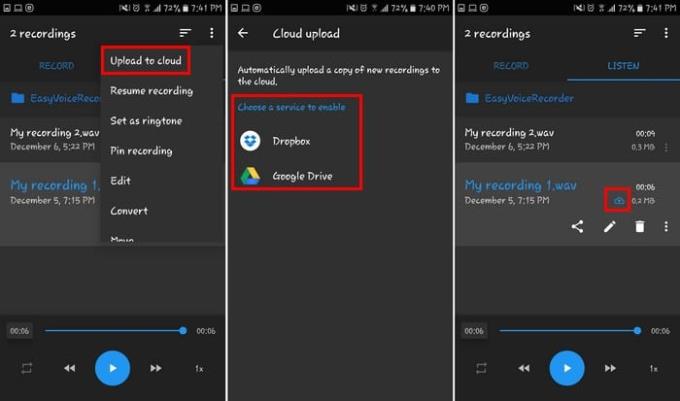
Budete musieť synchronizovať svoj účet Goggle s aplikáciou, takže nahrávanie budúcich súborov je ešte jednoduchšie.
Po klepnutí na možnosť nahrať súbor sa na súbore zobrazí modrý oblak. To znamená, že súbor sa nahráva. Keď sa cloud zmení na sivý, znamená to, že nahrávanie je dokončené.
Existujú aj iné veci, ktoré môžete robiť, takže vaše nahrávky sú správne. Napríklad ťuknutím na ikonu, ktorá vyzerá ako prútik, a upravovať si môžete všelijaké veci.
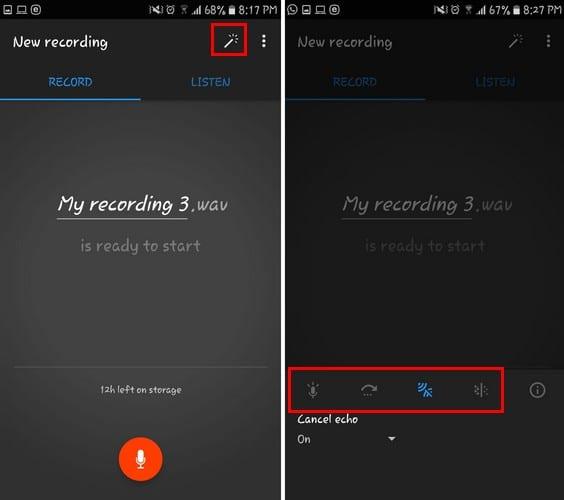
Zobrazia sa možnosti na zvýšenie hlasitosti (ikona mikrofónu) a preskočenie tichých častí (šípka vpred). Medzi ďalšie možnosti patrí Zrušiť ozvenu (ikony zvukových vĺn) a Znížiť šum (bodky).
Easy Voice Recorder Pro ponúka veľa skvelých možností, ale nie toľko, aby vás to nakoniec zmiatlo. Je to aplikácia, ktorá funguje dobre a robí svoju prácu. Čo si myslíte o aplikácii? Podeľte sa o svoj názor v komentároch nižšie.
Po rootnutí telefónu s Androidom máte plný prístup k systému a môžete spúšťať mnoho typov aplikácií, ktoré vyžadujú root prístup.
Tlačidlá na vašom telefóne s Androidom neslúžia len na nastavenie hlasitosti alebo prebudenie obrazovky. S niekoľkými jednoduchými úpravami sa môžu stať skratkami na rýchle fotografovanie, preskakovanie skladieb, spúšťanie aplikácií alebo dokonca aktiváciu núdzových funkcií.
Ak ste si nechali notebook v práci a musíte poslať šéfovi urgentnú správu, čo by ste mali urobiť? Použite svoj smartfón. Ešte sofistikovanejšie je premeniť telefón na počítač, aby ste mohli jednoduchšie vykonávať viac úloh naraz.
Android 16 má widgety uzamknutej obrazovky, ktoré vám umožňujú meniť uzamknutú obrazovku podľa vašich predstáv, vďaka čomu je uzamknutá obrazovka oveľa užitočnejšia.
Režim Obraz v obraze v systéme Android vám pomôže zmenšiť video a pozerať ho v režime obraz v obraze, pričom video si môžete pozrieť v inom rozhraní, aby ste mohli robiť iné veci.
Úprava videí v systéme Android bude jednoduchá vďaka najlepším aplikáciám a softvéru na úpravu videa, ktoré uvádzame v tomto článku. Uistite sa, že budete mať krásne, magické a elegantné fotografie, ktoré môžete zdieľať s priateľmi na Facebooku alebo Instagrame.
Android Debug Bridge (ADB) je výkonný a všestranný nástroj, ktorý vám umožňuje robiť veľa vecí, ako je vyhľadávanie protokolov, inštalácia a odinštalovanie aplikácií, prenos súborov, rootovanie a flashovanie vlastných ROM, vytváranie záloh zariadení.
S aplikáciami s automatickým klikaním. Pri hraní hier, používaní aplikácií alebo úloh dostupných na zariadení nebudete musieť robiť veľa.
Aj keď neexistuje žiadne zázračné riešenie, malé zmeny v spôsobe nabíjania, používania a skladovania zariadenia môžu výrazne spomaliť opotrebovanie batérie.
Telefón, ktorý si momentálne veľa ľudí obľúbi, je OnePlus 13, pretože okrem vynikajúceho hardvéru disponuje aj funkciou, ktorá existuje už desaťročia: infračerveným senzorom (IR Blaster).







